学习使用 手机版 WhatsApp 网页版 并解决了该服务的一些限制。 当我们可以在移动设备上本地安装应用程序时,使用 Web 版本可能有些多余,但是,这有一些优势。
这不是秘密 WhatsApp 是最受欢迎和最成功的即时通讯平台之一。 世界的。 它的用途已经多样化到我们目前可以在移动设备、平板电脑甚至电脑上使用它的地步。
在这篇文章中,我们将告诉您在移动设备上使用 WhatsApp 网页版的优势是什么,以及一个小的 快速执行程序的教程,简单且没有任何并发症。
如何在手机上使用 WhatsApp 网页版

WhatsApp Web 是一个优秀的工具,它允许我们通过网络浏览器接收和发送消息和多媒体元素。 最初设计用于计算机或平板电脑,现在它可以很好地与移动网络浏览器一起使用。
务必详细执行这些步骤,因为我们将讨论一些技巧,以便您可以在手机上实施 WhatsApp Web。 您必须做的第一部分是:
您必须采取的第一步是打开手机的网络浏览器并转到 whatsapp 网站.进入时页面会检测到您是手机进入,会跳转到您设备的应用商店下载应用。为避免重定向,必须输入浏览器的选项。 单击屏幕上角的 3 个垂直对齐的点。 然后你必须点击“桌面版网站“。通过这样做,页面格式将改变,您将返回到进入 WhatsApp Web 的选项。
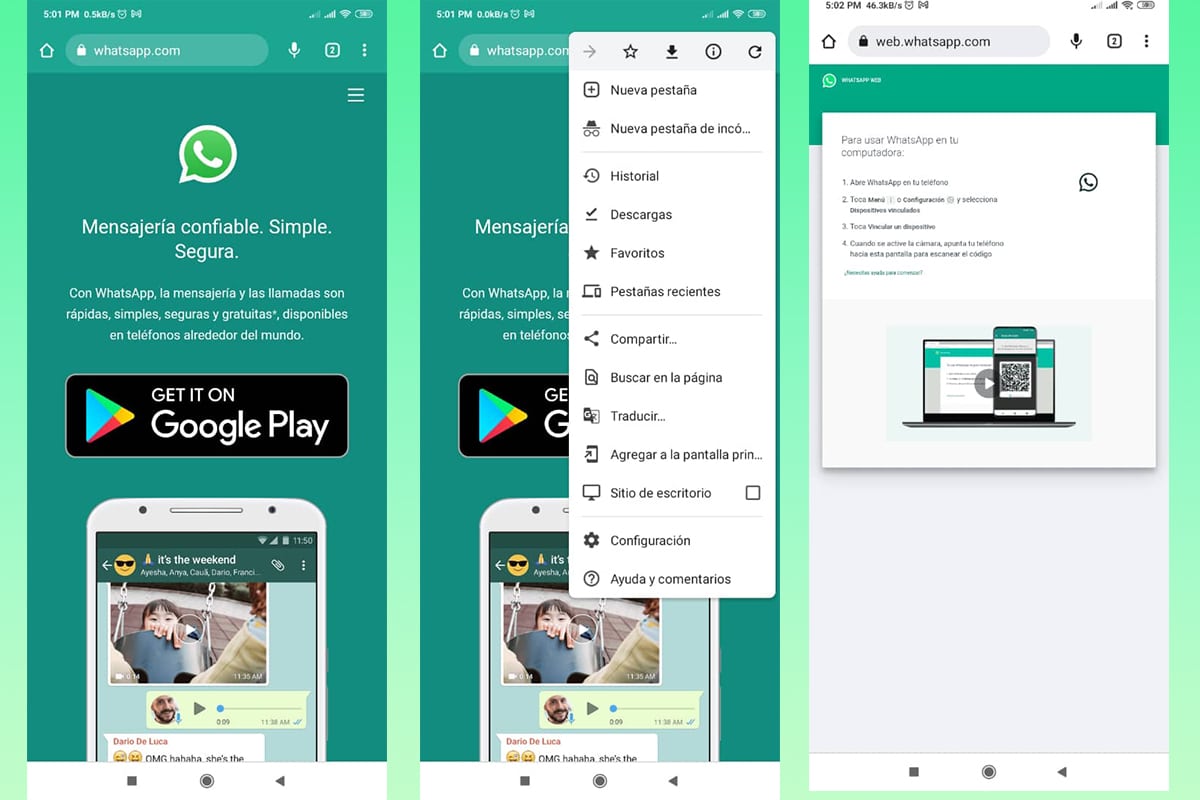
此时会出现二维码,必须扫一扫才能登录。 如果没有出现,请刷新页面。 在这里你肯定在想:“哇,我怎么扫描它?”。 好吧,该过程必须在与您使用 WhatsApp 应用程序的计算机不同的计算机上执行。在安装了 WhatsApp 应用程序且运行正常的计算机上,您必须转到右上角的三个垂直对齐的点,轻轻按下并等待一系列新的选项。在这里你必须选择选项“关联设备”,这会将您重定向到一个新屏幕。我们会发现一个名为“配对设备”。 单击时,相机将打开并变成扫描仪,我们必须直接将其对准其他设备浏览器中出现的二维码。
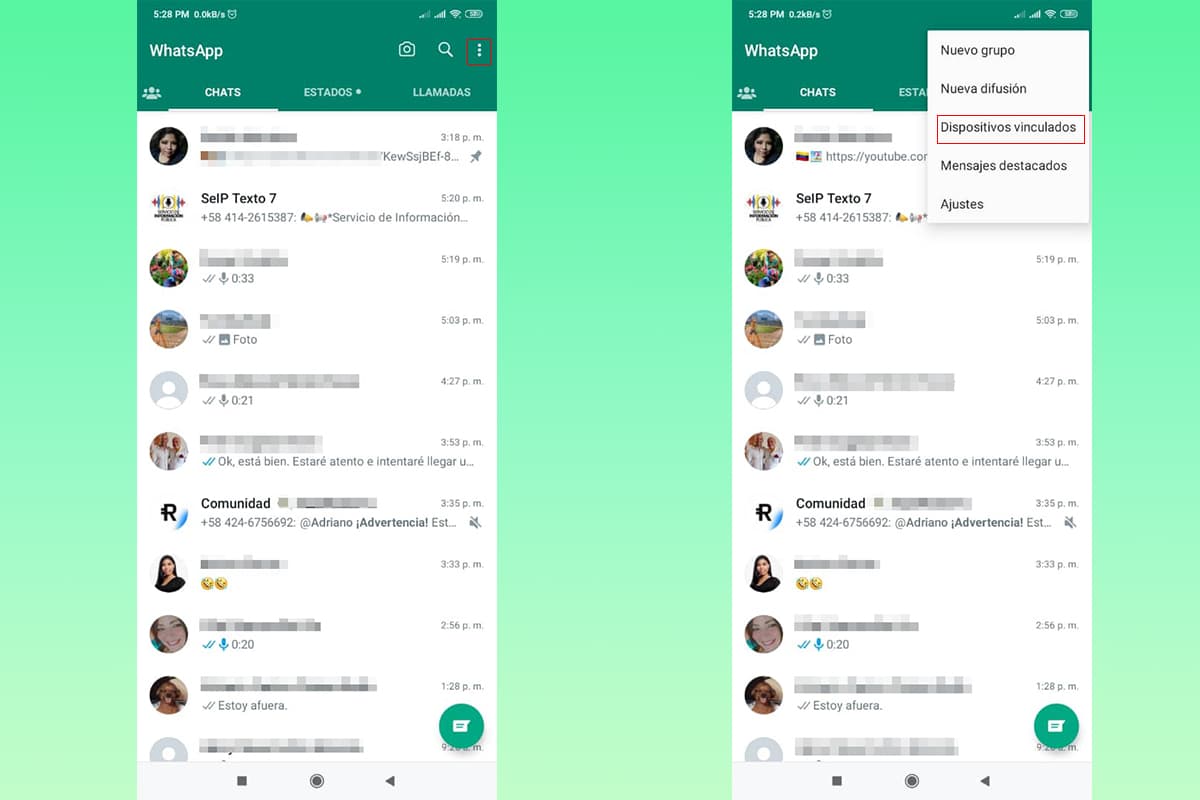
此过程必须相当快地完成,因为代码将在几秒钟后过期,并且有必要更新浏览器以使新代码出现。
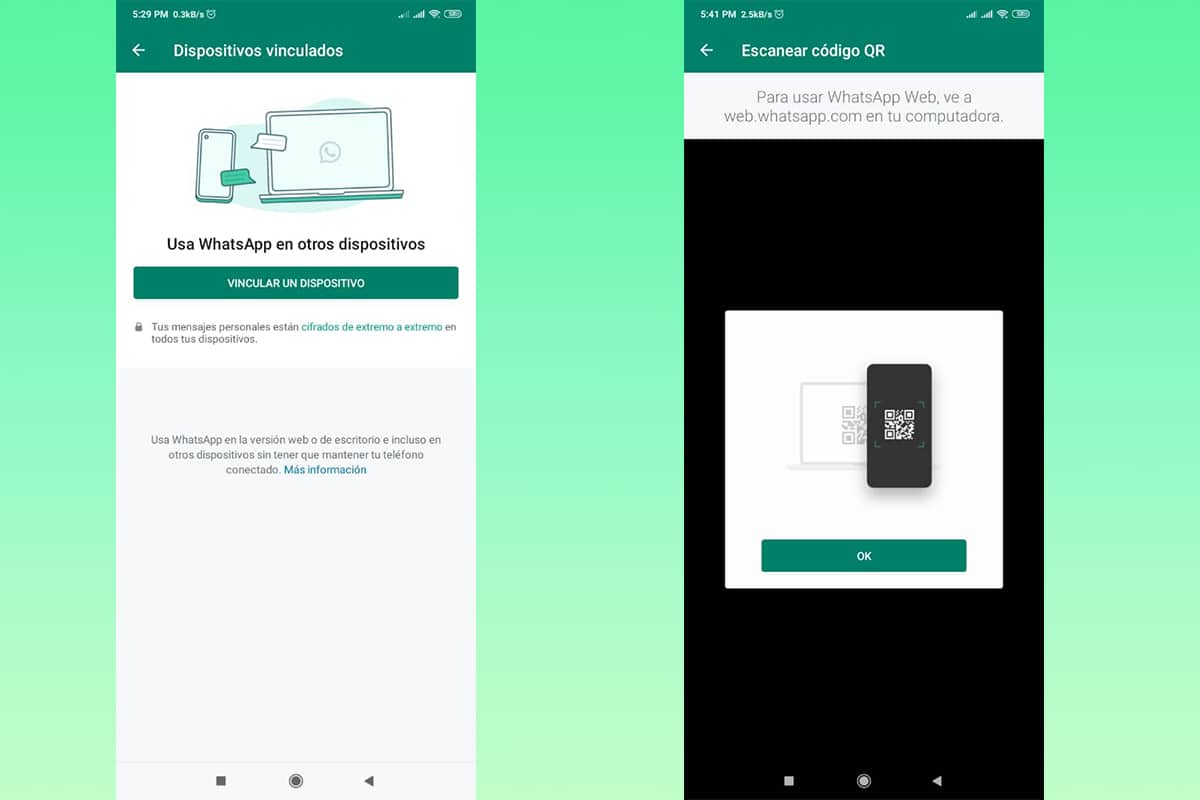
扫描时,WhatsApp 将自动登录,允许其照常使用。
以前,要使用桌面或移动版本, 有必要非常接近团队 在安装 WhatsApp 应用程序的地方,这样做是为了安全措施。 对于日期,会议实际上可能永久开放,即使团队相距甚远。
WhatsApp的网站 它没有针对移动设备进行优化,这是出于显而易见的原因。 在这种情况下,将手机水平放置以获得更好的用户体验很有趣。
所有 WhatsApp 网页元素都将正常工作,唯一的区别是使用起来会有点不舒服。
如果您有兴趣进一步维护您的隐私,您可以在隐身选项卡中打开 WhatsApp Web 版本,这 将为您的连接增加一些安全性 并且它会阻止其他人监视您在网络上的旅程。

版权声明
本文仅代表作者观点,不代表xx立场。
本文系作者授权xx发表,未经许可,不得转载。


最新留言